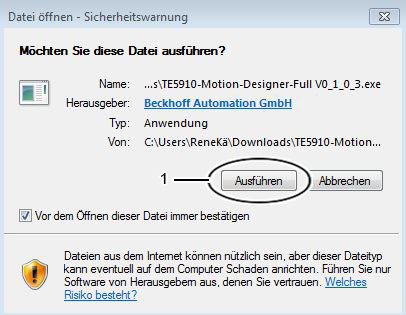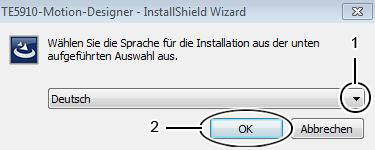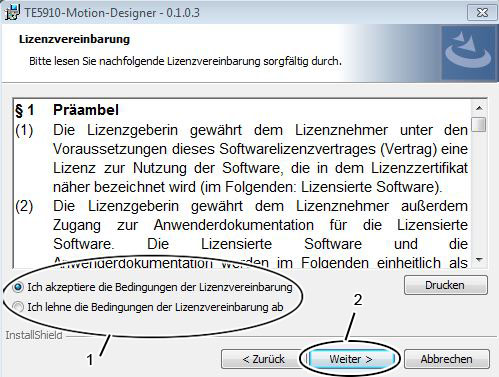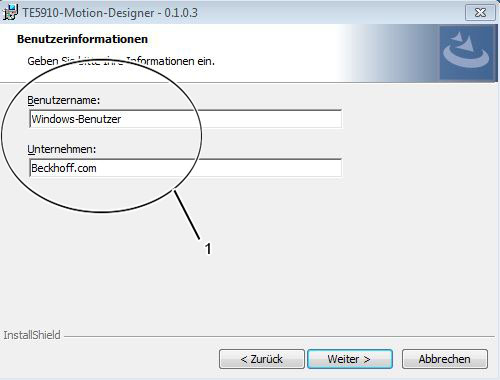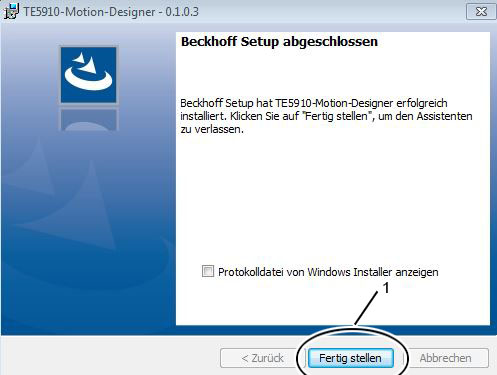Installation des TC3 Motion Designer
Installationsprozess | Zielsprache der Installation |
Laden Sie die Installations-Datei („Download des TC3 Motion Designer“) von der Beckhoff Homepage (www.beckhoff.de) herunter. Starten Sie den Installationsvorgang durch doppelklicken auf die heruntergeladene Setup-Datei (befindet sich in Ihrem Download-Ordner). Es erscheint ein neues Menüfenster (unteres Bild).
| Wählen Sie nun im Menüfenster (unteres Bild) die Zielsprache des Installationsprogramms aus.
|
|
|
Zustimmen der Lizenzvereinbarung | Eingeben der Benutzerinformationen |
Stimmen Sie nun im nächsten Menüfenster den Lizenzbestimmungen der Beckhoff Automation GmbH & Co. KG zu.
| Sie müssen im weiteren Installationsprozess Ihre Benutzerinformationen eingeben (linke Abbildung).
|
|
|
 | Ausdrucken der Lizenzvereinbarung! Über die Schaltfläche „Drucken“ können Sie die Lizenzvereinbarung der Beckhoff Automation GmbH & Co. KG für den TC3 Motion Designer ausdrucken. |
 | Anlegen der Benutzerinformationen! Um Ihren administrativen Aufwand gering zu halten, empfiehlt es sich für die Benutzerinformationen Ihren Computernamen zu verwenden. Diesen finden Sie unter anderem in der Systemsteuerung unter System und Sicherheit → System. |
Vorbereiten der Installation und Installationsprozess | |
Durch Bestätigen der Benutzerinformationen Den Status der Vorbereitung entnehmen Sie dem grünen Fortschrittsbalken. Sobald dieser komplett gefüllt ist, startet das Setup die Installation. | Ihr TC3 Motion Designer wird nun auf Ihrem Computer installiert. |
 | Abbruch des Installationsprozesses! Der Installationsprozess lässt sich zu jeder Zeit durch Drücken des Abbrechen-Knopfes einstellen. Wiederholen Sie bei erneuter Installation die oben gezeigte Vorgehensweise. |
Fertigstellen des Installationsprozesses | |
|
Sie haben Ihren TC3 Motion Designer erfolgreich auf Ihrem PC installiert. |